жӮЁеҘҪпјҢзҷ»еҪ•еҗҺжүҚиғҪдёӢи®ўеҚ•е“ҰпјҒ
жӮЁеҘҪпјҢзҷ»еҪ•еҗҺжүҚиғҪдёӢи®ўеҚ•е“ҰпјҒ

еүҚеҮ еӨ©жү“ејҖ PyCharmпјҢеҸ‘зҺ°еңЁеҜјиҲӘж ҸиҝҷйҮҢеҮәзҺ°дәҶеҫҲеӨҡзәўиүІжіўжөӘзәҝпјҢжңүиҝҮ PyCharm дҪҝз”Ёз»ҸйӘҢзҡ„еҗҢеӯҰпјҢиҝҷжҳҜд»Јз ҒеҮәзҺ°дәҶй”ҷиҜҜгҖӮ
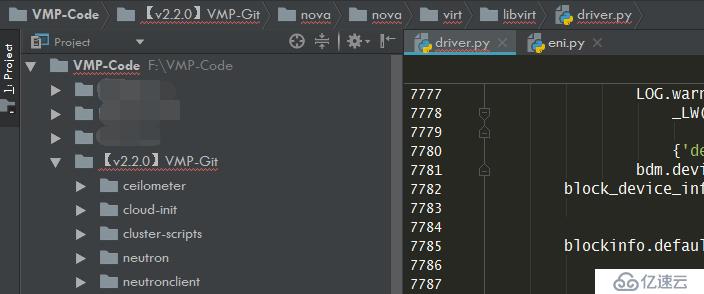
йЎәзқҖжіўжөӘзәҝпјҢжҲ‘дёҖеұӮдёҖеұӮең°еұ•ејҖзӣ®еҪ•ж ‘пјҢз»ҲдәҺжүҫеҲ°дәҶйӮЈдёӘеҢ…еҗ«й”ҷиҜҜзҡ„ж–Ү件гҖӮз”ұдәҺжҳҜжүӢиҜҜпјҢжҲ‘д№ҹдёҚзҹҘйҒ“жҲ‘ж”№еҠЁдәҶе“ӘдёҖиЎҢпјҢзңӢдәҶдёӢиҝҷдёӘж–Ү件пјҢжңүе°Ҷиҝ‘8000иЎҢзҡ„д»Јз ҒпјҢйҡҫйҒ“дёҖиЎҢдёҖиЎҢең°еҺ»жүҫпјҹ
дёҚпјҢиҝҷз»қеҜ№дёҚжҳҜдҪҝз”Ё IDE жӯЈзЎ®зҡ„ж–№ејҸгҖӮ
йҒҮеҲ°й—®йўҳпјҢе°ұеә”иҜҘе°қиҜ•еҺ»еҜ»жүҫеҝ«жҚ·ж–№жі•пјҢжңүжІЎжңүеҠһжі•пјҢеҸҜд»ҘдёҖдёӢеӯҗе®ҡдҪҚеҲ°й”ҷиҜҜд»Јз Ғе‘ўпјҹ
иҝҷж—¶еҖҷпјҢжҲ‘жғіиө·дәҶPyCharm жңүжҸҗдҫӣз»ҷжҲ‘们дёҖдёӘ Keymap зҡ„йқўжқҝпјҢеҸҜд»ҘеҫҲж–№дҫҝзҡ„и®ҫзҪ®гҖҒжҹҘиҜўеҝ«жҚ·й”®гҖӮиҜҙдёҚе®ҡжҲ‘еңЁйӮЈйҮҢеҸҜд»ҘжүҫеҲ°жҲ‘жғіиҰҒзҡ„зӯ”жЎҲ
жҲ‘еңЁжҗңзҙўжЎҶиҫ“е…Ҙ ErrorпјҢе°ұжүҫеҲ°дәҶеҝ«йҖҹе®ҡдҪҚеҲ°й”ҷиҜҜдҪҚзҪ®зҡ„еҝ«жҚ·й”®F2 е’Ң Shift+F2 еҸҜд»Ҙеҝ«йҖҹзҡ„е®ҡдҪҚеҲ°й”ҷиҜҜиЎҢпјҲMacе’ҢWindowsеҝ«жҚ·й”®дёҖж ·пјүгҖӮ
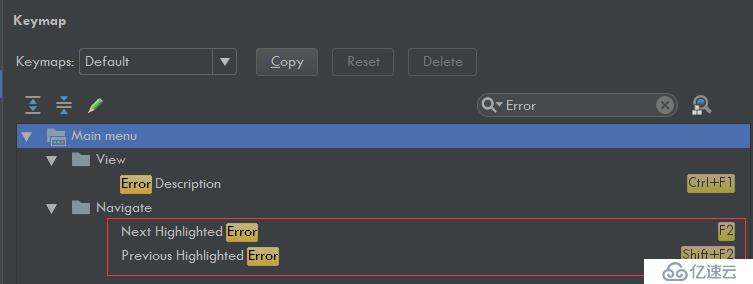
дҪҝз”Ёеҝ«жҚ·й”® F2 жҹҘзңӢдәҶдёӢеҺҹжқҘжҳҜиҝҷйҮҢзј©иҝӣжңүй—®йўҳпјҢеҜјиҮҙиҜӯжі•еҮәзҺ°й”ҷиҜҜгҖӮ
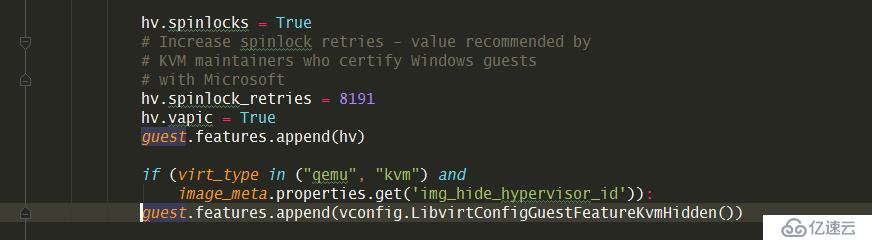
дёҠйқўдёәдәҶжҒўеӨҚеӣ дёәжүӢиҜҜйҖ жҲҗзҡ„иҜӯжі•й”ҷиҜҜпјҢжҲ‘дҪҝз”ЁдәҶеҝ«жҚ·й”®жқҘе®ҡдҪҚй”ҷиҜҜиЎҢпјҢиҷҪ然解еҶідәҶй—®йўҳпјҢдҪҶжҖ»жңүз§Қз»•дәҶеҮ дёӘејҜзҡ„ж„ҹи§үгҖӮ
еҒҮеҰӮжңүз§Қж–№жі•пјҢеҸҜд»ҘйЎ№зӣ®жҹҘзңӢжңҖиҝ‘зҡ„дҝ®ж”№и®°еҪ•зҡ„иҜқпјҲжІЎжңүgitеҒҡзүҲжң¬жҺ§еҲ¶зҡ„жғ…еҶөдёӢпјүпјҢйӮЈе°ұеӨӘеҘҪдәҶгҖӮ
еӨӘе·§зҡ„жҳҜпјҢд»ҠеӨ©жҲ‘жү“ејҖ PyCharm пјҢе°ұз»ҷжҲ‘жҺЁдәҶиҝҷжқЎ tipпјҢпјҲеңЁMacдёҠпјүдҪҝз”Ё option+shift+C еҸҜд»Ҙеҝ«йҖҹжҹҘзңӢжңҖиҝ‘дҝ®ж”№зҡ„еҶ…е®№пјҲWindows жҳҜAlt+Ahift+Cпјү
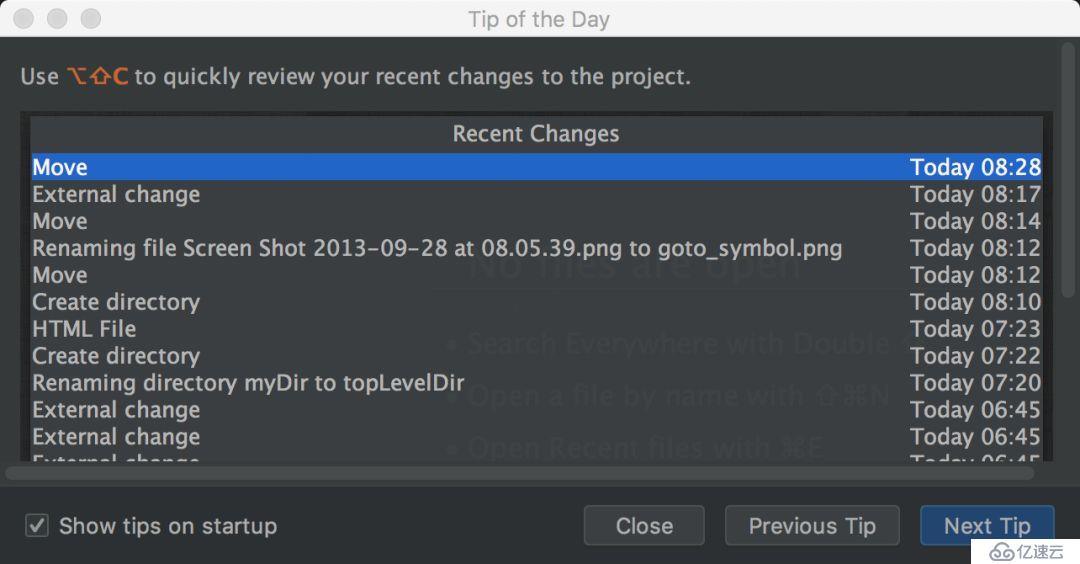
еҜ№дәҺзј–иҜ‘еһӢзҡ„иҜӯиЁҖпјҢеҰӮ JavaпјҢйңҖиҰҒе°Ҷд»Јз Ғзј–иҜ‘жҲҗжңәеҷЁеҸҜиҜҶеҲ«зҡ„иҜӯиЁҖжүҚеҸҜиҝҗиЎҢпјҢеңЁзј–иҜ‘иҝҮзЁӢдёӯпјҢе°ұеҸҜд»ҘйҖҡиҝҮеҲҶжһҗжҲ–жЈҖжҹҘжәҗзЁӢеәҸзҡ„иҜӯжі•гҖҒз»“жһ„гҖҒиҝҮзЁӢгҖҒжҺҘеҸЈзӯүжқҘжЈҖжҹҘзЁӢеәҸзҡ„жӯЈзЎ®жҖ§пјҢжүҫеҮәд»Јз Ғйҡҗи—Ҹзҡ„й”ҷиҜҜе’Ңзјәйҷ·гҖӮиҝҷдёӘиҝҮзЁӢеҸ«еҒҡйқҷжҖҒд»Јз ҒеҲҶжһҗжЈҖжҹҘгҖӮ
йӮЈеҜ№дәҺ Python иҝҷз§Қи§ЈйҮҠеһӢзҡ„иҜӯиЁҖжқҘиҜҙпјҢд»Јз ҒжҳҜиҫ№иҝҗиЎҢиҫ№зҝ»иҜ‘зҡ„пјҢдёҚйңҖиҰҒз»ҸиҝҮзј–иҜ‘иҝҷдёӘиҝҮзЁӢгҖӮеҫҲеӨҡиӮүзңјж— жі•дёҖдёӢеӯҗзңӢеҮәзҡ„й”ҷиҜҜпјҢйҖҡеёёйғҪжҳҜи·‘дёҖдёӢпјҲеҸҚжӯЈи·‘дёҖдёӢиҝҷд№Ҳж–№дҫҝпјүжүҚиғҪеҸ‘зҺ°гҖӮ
з”ұдәҺ Python иҝҗиЎҢжҳҜеҰӮжӯӨзҡ„ж–№дҫҝпјҢд»ҘиҮідәҺжҲ‘们йғҪдёҚеӨӘйңҖиҰҒе…іжіЁйқҷжҖҒеҲҶжһҗе·Ҙе…·гҖӮ
дҪҶд№ҹдёҚжҳҜиҜҙпјҢйқҷжҖҒеҲҶжһҗе·Ҙе…·е®Ңе…ЁжІЎжңүз”ЁжӯҰд№Ӣең°пјҢжҲ‘и®ӨдёәиҝҳжҳҜжңүзҡ„гҖӮ
еҰӮжһңдҪ зҡ„зј–з ҒиғҪеҠӣиҝҳжІЎжңүеҫҲжҲҗзҶҹпјҢд»Јз ҒдёӯеҸҜд»Ҙжңүи®ёи®ёеӨҡеӨҡзҡ„йҡҗи—ҸbugпјҢз”ұдәҺ Python жҳҜиҝҗиЎҢеҲ°зҡ„ж—¶еҖҷжүҚи§ЈйҮҠпјҢеҜјиҮҙдёҖж¬ЎиҝҗиЎҢеҸӘиғҪеҸ‘зҺ°дёҖдёӘй”ҷиҜҜпјҢиҰҒеҸ‘зҺ°100дёӘbugпјҢиҰҒиҝҗиЎҢ100ж¬ЎпјҢж•°еӯ—жңүзӮ№еӨёеӨ§пјҢе…¶е®һе°ұжҳҜжғіиҜҙпјҢеҰӮжһңиҝҷд№ҲеӨҡзҡ„й”ҷиҜҜйғҪиғҪйҖҡиҝҮдёҖж¬ЎйқҷжҖҒжЈҖжҹҘеҸ‘зҺ°е°ұз«Ӣ马дҝ®ж”№пјҢејҖеҸ‘и°ғиҜ•зҡ„ж•ҲзҺҮе°ұеҸҜд»ҘжңүжүҖжҸҗеҚҮгҖӮеҪ“然е•ҰпјҢ并дёҚжҳҜиҜҙжүҖжңүзҡ„й”ҷиҜҜйқҷжҖҒеҲҶжһҗйғҪиғҪжҸҗеүҚеҸ‘зҺ°пјҢиҝҷзӮ№еёҢжңӣдҪ дёҚиҰҒиҜҜи§ЈгҖӮеӯҰд№ иҝҮзЁӢдёӯжңүдёҚжҮӮзҡ„еҸҜд»ҘеҠ е…ҘжҲ‘们зҡ„еӯҰд№ дәӨжөҒз§Ӣз§ӢеңҲ784дёӯй—ҙ758еҗҺйқў214пјҢдёҺдҪ еҲҶдә«PythonдјҒдёҡеҪ“дёӢдәәжүҚйңҖжұӮеҸҠжҖҺд№Ҳд»Һйӣ¶еҹәзЎҖеӯҰд№ PythonпјҢе’ҢеӯҰд№ д»Җд№ҲеҶ…е®№гҖӮзӣёе…іеӯҰд№ и§Ҷйў‘иө„ж–ҷгҖҒејҖеҸ‘е·Ҙе…·йғҪжңүеҲҶдә«
еҒҡдёә Python жңҖејә IDEпјҢPyCharmжң¬иә«еҶ…зҪ®дәҶиҝҷдёӘеҠҹиғҪпјҢдёҚйңҖиҰҒдҪ е®үиЈ…д»»дҪ•жҸ’件гҖӮ
дҪ еҸӘйңҖиҰҒеғҸдёӢйқўиҝҷж ·зӮ№еҮ»йЎ№зӣ®ж–Ү件еӨ№пјҢ然еҗҺеҸій”®пјҢйҖүжӢ© Inspect CodeпјҢе°ұеҸҜд»ҘејҖеҗҜйқҷжҖҒжЈҖжҹҘгҖӮ
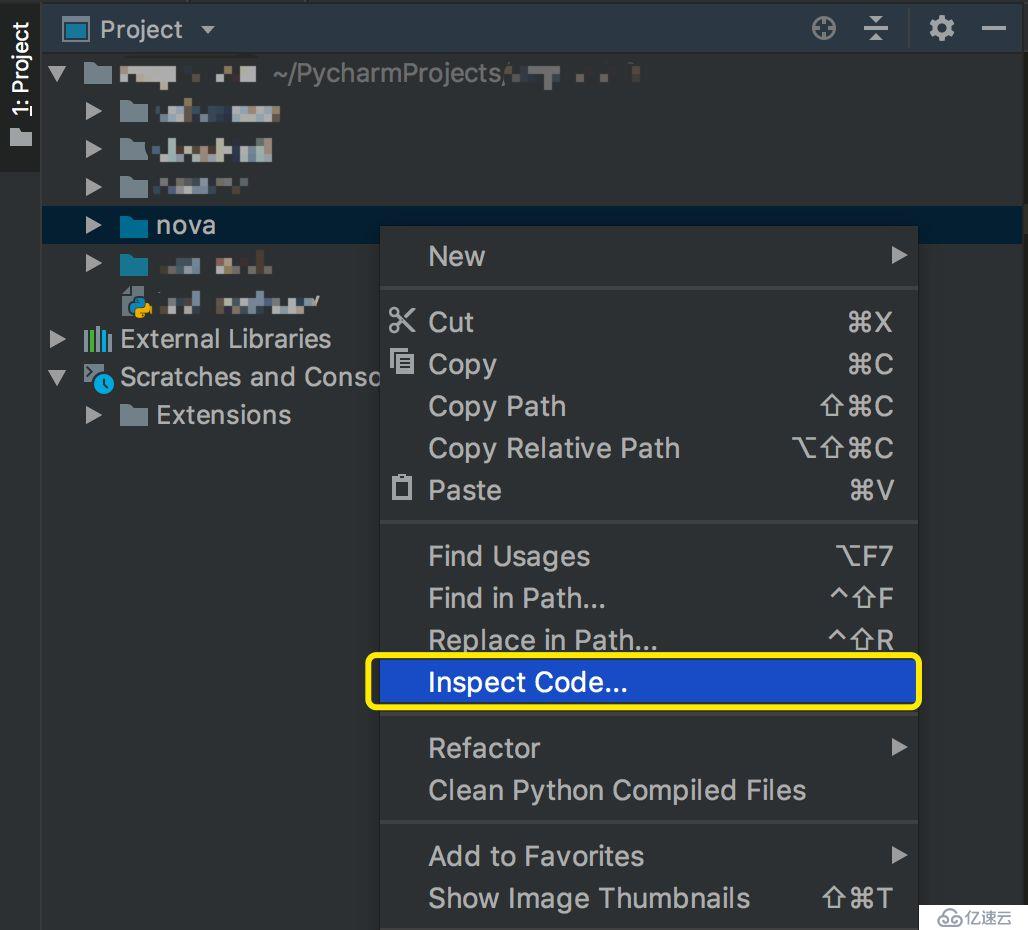
жҲ‘еҜ№ејҖжәҗ组件 nova зҡ„д»Јз ҒеҒҡдәҶдёӢйқҷжҖҒжЈҖжҹҘеҸ‘зҺ°пјҢе…¶дёҚ规иҢғзҡ„ең°ж–№й«ҳиҫҫж•°еҚғеӨ„гҖӮ
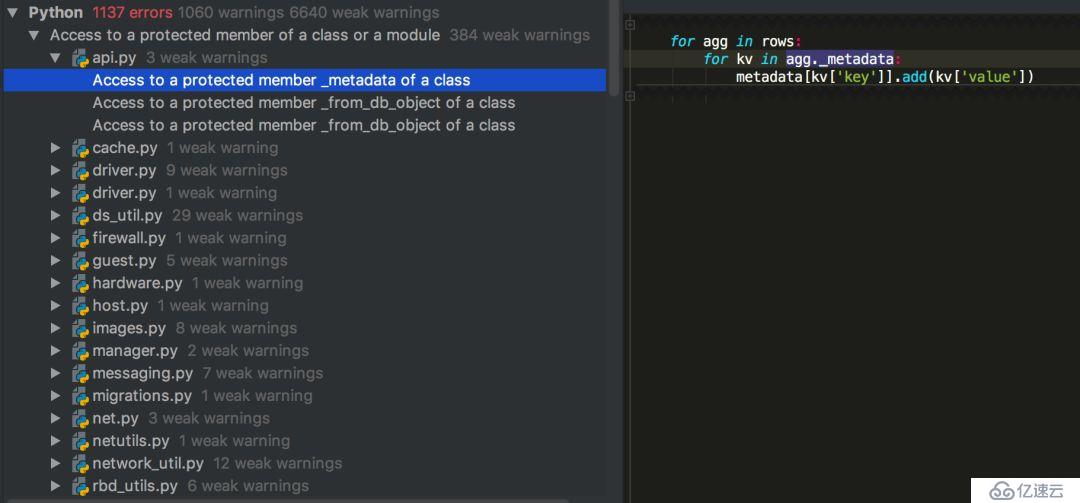
дёҖзӣҙи§үеҫ—дҪҝз”Ёйј ж ҮжҳҜдёҖз§ҚйқһеёёдҪҺж•Ҳзҡ„д№ жғҜгҖӮ
жүҖд»ҘжҲ‘зғӯиЎ·дәҺдҪҝз”Ёеҗ„з§Қй”®зӣҳеҝ«жҚ·й”®жқҘжҸҗй«ҳж“ҚдҪңзҡ„зІҫеҮҶеәҰпјҢеңЁзј–иҫ‘еҷЁдёҠжҲ‘еҸҜд»ҘзӣёеҪ“зҶҹз»ғзҡ„дҪҝз”Ё vim жҢҮд»Өе®ҢжҲҗжҲ‘еҗ„з§ҚйңҖжұӮпјҢеӣ жӯӨжҲ‘з»ҷ PyCharm иЈ…дёҠдәҶideaVimпјҢз»ҷ Chrome иЈ…дёҠдәҶ VimiumгҖӮ
еҗҢж ·ең°йҳ…иҜ»жЎҶжһ¶д»Јз ҒпјҢжҲ‘д№ҹйғҪжҳҜдҪҝз”Ёе…Ёй”®зӣҳиҝӣиЎҢж“ҚдҪңгҖӮеӣ дёәжҲ‘жңүй•ҝжңҹйҳ…иҜ» OpenStack жәҗз Ғзҡ„йңҖжұӮпјҢе…¶д»Јз ҒйҮҸжҳҜж•°зҷҫдёҮзә§еҲ«зҡ„гҖӮеҰӮжһңжІЎжңүдҪҝз”ЁзІҫеҮҶе®ҡдҪҚжқҘеҝ«йҖҹи·іиҪ¬пјҢиҝҷз§ҚжһҒе·®зҡ„дҪ“йӘҢе°ҶеҫҲйҡҫдҪҝжҲ‘еқҡжҢҒдёӢжқҘгҖӮ
иҝҷйҮҢжҡӮж—¶е…Ҳд»Ӣз»ҚеҮ з§ҚжҲ‘жңҖеёёз”Ёзҡ„зІҫеҮҶе®ҡдҪҚж–№жі•пјҢдё»иҰҒеҸҜд»Ҙе®ҡдҪҚи·іиҪ¬еҲ°еҰӮдёӢдә”з§Қпјҡ
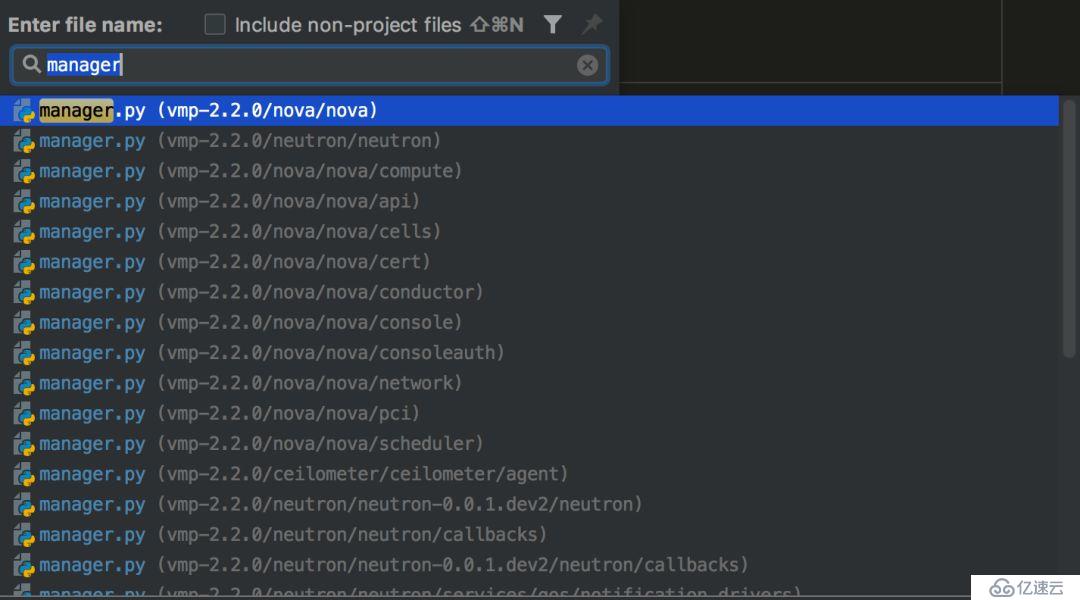
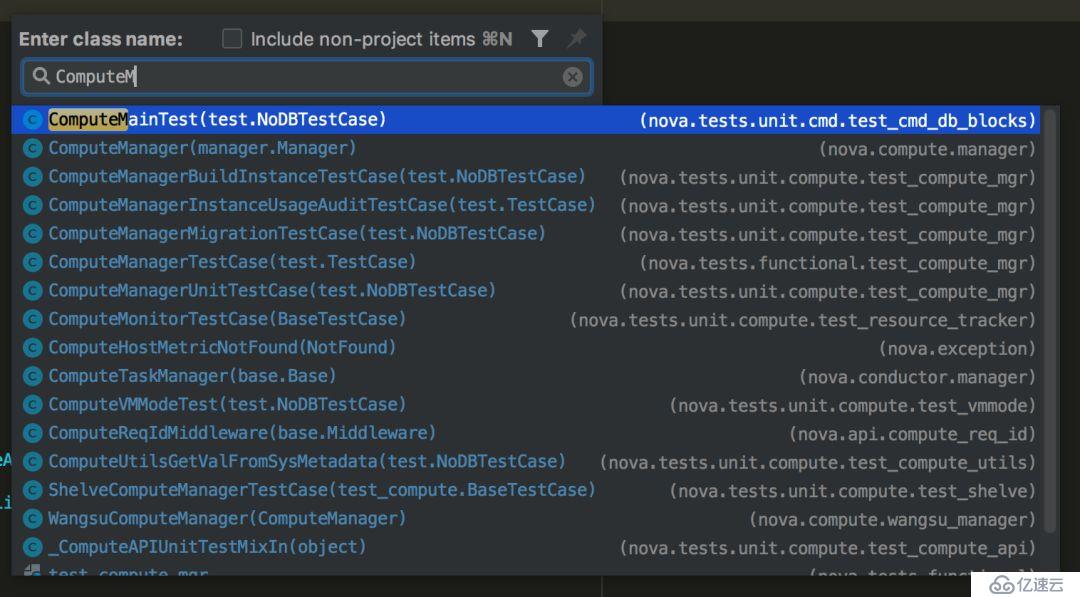
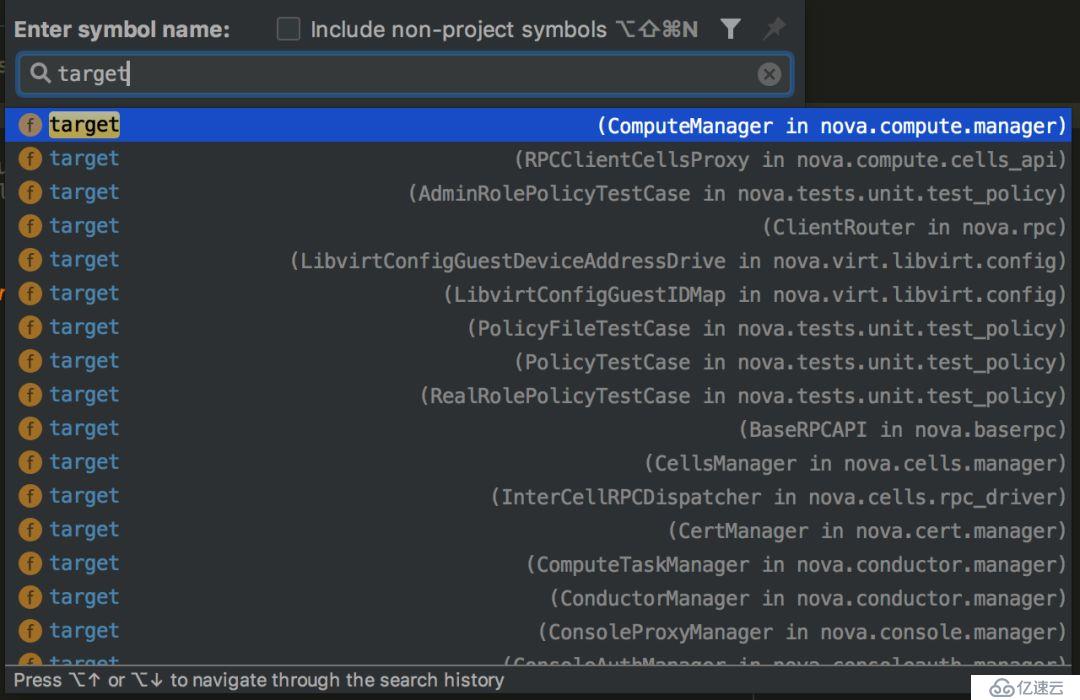
зІҫеҮҶе®ҡдҪҚеҲ°ж–Ү件结жһ„пјҡж–Ү件结жһ„еҢ…жӢ¬зұ»гҖҒеҮҪж•°гҖҒеҸҳйҮҸпјҢиҝҷиҜҙжҳҺдёҠйқўе®ҡдҪҚеҲ°зұ»е’Ңе®ҡдҪҚеҲ°з¬ҰеҸ·зҡ„ж–№жі•пјҢдҪ йғҪеҸҜд»Ҙз”ЁиҝҷдёӘжқҘд»ЈжӣҝгҖӮ
WindowsпјҡCtrl+F12пјҢMacпјҡCommand+F12пјҢеҰӮжһңе’ҢжҲ‘дёҖж ·жҳҜMacжҳҜеёҰtouchbarзҡ„пјҢй”®зӣҳдёҠжҳҜжІЎжңүF12зҡ„пјҢйӮЈдҪ еә”иҜҘе…ҲжҢүдҪҸ Command + fnпјҢиҝҷж—¶ touchbar дёҠдјҡеҮәзҺ° F12пјҢеҶҚжҢүF12еҚіеҸҜгҖӮ
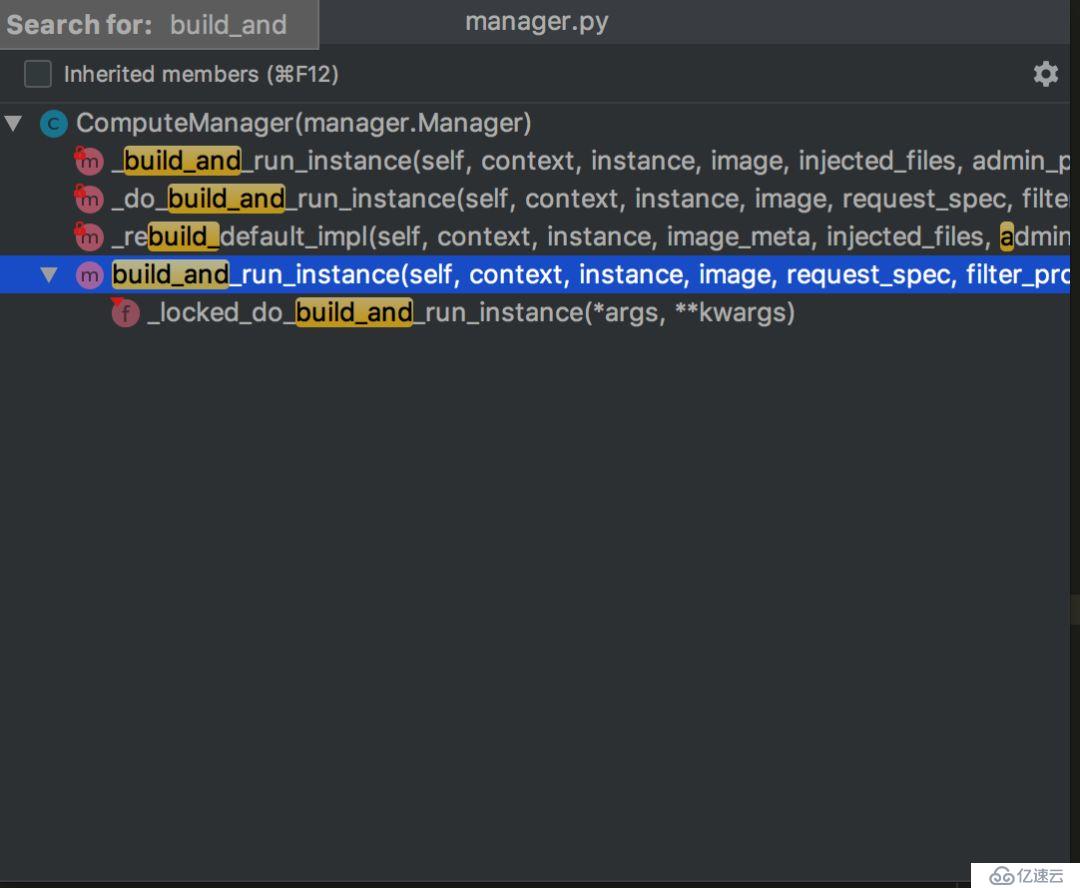
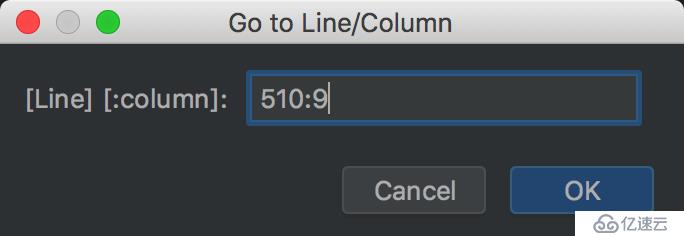
дёҖдёӘзЁӢеәҸе‘ҳпјҢеҰӮжһңиғҪеӨҹдёҖеӨ©йғҪеҸӘе’Ңд»Јз Ғжү“дәӨйҒ“пјҢжҳҜдёҖ件еӨҡд№Ҳйҡҫеҫ—зҡ„дәӢжғ…гҖӮ
еҸҜиғҪеӨ–иЎҢдәәдёҚзҹҘйҒ“пјҢеҒҡдёәеҗҢж ·жҳҜзЁӢеәҸе‘ҳзҡ„дҪ пјҢжҳҜдёҚжҳҜе’ҢжҲ‘жңүдёҖж ·зҡ„зғҰжҒјгҖӮ
д»Јз ҒеҶҷзқҖеҶҷзқҖпјҢжөӢиҜ•зӘҒ然е°ұе–ҠйҒ“пјҡГ—Г—Г—пјҢдҪ зҡ„д»Јз ҒжңүbugпјҢugпјҢgпјҲеӣһеЈ°пјүгҖӮгҖӮ
д»Јз ҒеҶҷзқҖеҶҷзқҖпјҢиҝҗз»ҙзӘҒ然дёҖдёӘеј№зӘ—пјҡГ—Г—Г—пјҢиҝҷдёӘзәҝдёҠй—®йўҳиө¶зҙ§жҺ’жҹҘдёҖдёӢгҖӮгҖӮ
д»Јз ҒеҶҷзқҖеҶҷзқҖпјҢдә§е“ҒзӘҒ然е°ұи·іеҮәжқҘпјҡГ—Г—Г—пјҢиғҪеҒҡдёҖдёӘж №жҚ®жүӢжңәеЈійўңиүІиҮӘеҠЁж”№еҸҳappдё»йўҳзҡ„appдёҚпјҹпјҹ
иҝҷж ·зҡ„еҷ©жўҰжҜҸеӨ©йғҪеңЁйҮҚеӨҚдёҚй—ҙж–ӯең°дёҠжј”зқҖпјҢжҲ–и®ёжҲ‘зҹҘйҒ“дәҶдёәд»Җд№ҲзЁӢеәҸе‘ҳиҰҒеңЁж·ұеӨңйҮҢз Ғд»Јз ҒдәҶпјҢеӣ дёәйӮЈжҳҜзҷҪж—ҘйҮҢеҫ—дёҚеҲ°зҡ„е®ҒйқҷгҖӮ
жүҖд»Ҙ зҺӢе»әзЎ• еңЁ<<е…Ҙйқҷе’Ңе…Ҙдё–>>дёҖж–ҮдёӯеҶҷйҒ“пјҡ
вҖңеҪ“зңӢеҲ°дёҖдёӘзЁӢеәҸе‘ҳеҶҘжҖқиӢҰжғізҡ„ж—¶еҖҷпјҢдёҚиҰҒиҝҮеҺ»жү“жү°пјҢз”ҡиҮіеңЁжһҒз«Ҝзҡ„жғ…еҶөдёӢпјҢдёҖеҸҘеҸӢеҘҪзҡ„й—®еҖҷйғҪжҳҜеӨҡдҪҷзҡ„гҖӮ вҖқ
дёәдәҶйҒҝе…ҚиҝҷдёӘжғ…еҶөпјҢжҲ‘йҖҡеёёеңЁеҲ«дәәжү“ж–ӯжҲ‘зҡ„ж—¶еҖҷпјҢиҜ·еҜ№ж–№з»ҷжҲ‘дёҖеҲҶй’ҹзҡ„ж—¶й—ҙпјҢдҪҝз”ЁPyCharn зҡ„ TODO еҠҹиғҪеҝ«йҖҹи®°еҪ•дёӢеҪ“еүҚзҡ„жҖқз»ӘзҠ¶жҖҒпјҢд»ҘеҸҠдёӢдёҖжӯҘиҰҒеҒҡзҡ„дәӢжғ…гҖӮ
дҪҝз”Ёж–№жі•и·ҹжіЁйҮҠе·®дёҚеӨҡпјҢеҸӘиҰҒеӣәе®ҡиҰҒд»Ҙ TODO ејҖеӨҙгҖӮ然еҗҺпјҢдҪ иҰҒжҹҘзңӢе…ЁеұҖйЎ№зӣ®дёӯзҡ„жүҖжңү TODO дәӢйЎ№зҡ„ж—¶еҖҷпјҢеҸҜд»ҘдҪҝз”Ёеҝ«жҚ·й”®и°ғеҮә TODO йқўжқҝгҖӮеҰӮжһңдҪ жҳҜ MacпјҢ еҝ«жҚ·й”® жҳҜCommand + 6пјҢиҖҢ Windows жҳҜ Alt+6гҖӮеӯҰд№ иҝҮзЁӢдёӯжңүдёҚжҮӮзҡ„еҸҜд»ҘеҠ е…ҘжҲ‘们зҡ„еӯҰд№ дәӨжөҒз§Ӣз§ӢеңҲ784дёӯй—ҙ758еҗҺйқў214пјҢдёҺдҪ еҲҶдә«PythonдјҒдёҡеҪ“дёӢдәәжүҚйңҖжұӮеҸҠжҖҺд№Ҳд»Һйӣ¶еҹәзЎҖеӯҰд№ PythonпјҢе’ҢеӯҰд№ д»Җд№ҲеҶ…е®№гҖӮзӣёе…іеӯҰд№ и§Ҷйў‘иө„ж–ҷгҖҒејҖеҸ‘е·Ҙе…·йғҪжңүеҲҶдә«
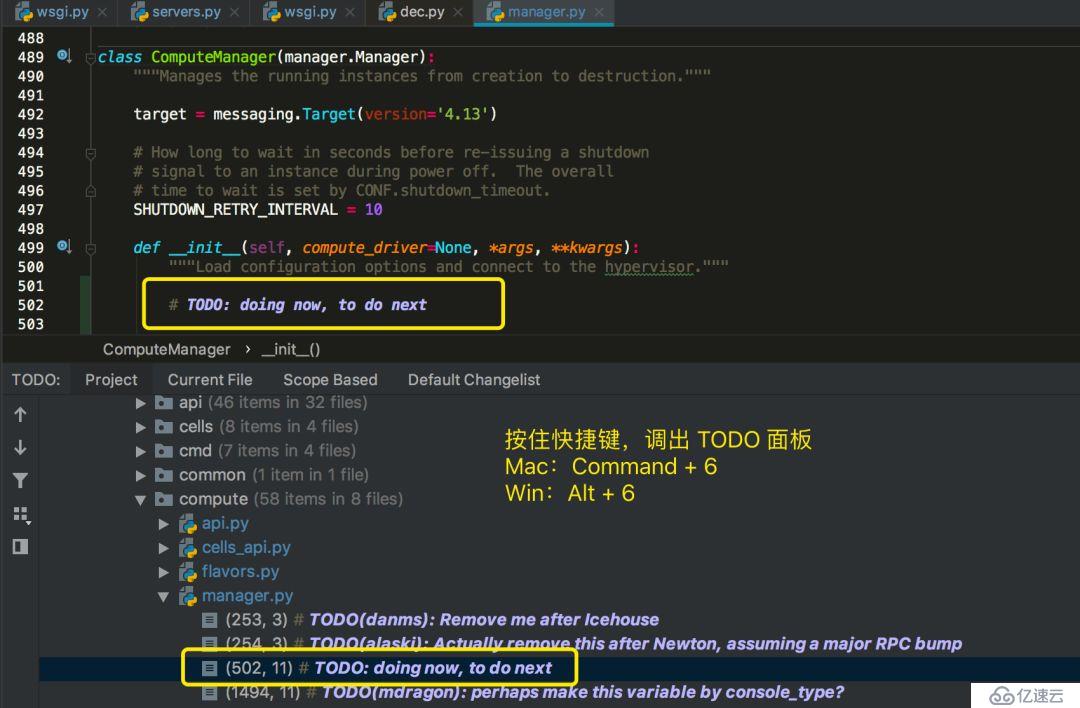
еҸҰеӨ–пјҢжҲ‘иҝҳдҪҝз”ЁиҝҷдёӘжқҘи®°еҪ•дёӢдёӘзүҲжң¬иҰҒдјҳеҢ–зҡ„д»Јз ҒйҖ»иҫ‘пјҢиҰҒж·»еҠ зҡ„еҠҹиғҪгҖӮ
еҰӮжһңжҳҜжҜ”иҫғзҙ§жҖҘзҡ„ BUGпјҢеҸҜд»ҘдҪҝз”Ёзұ»дјј TODO зҡ„ж Үи®° вҖ” FIXMEжқҘеҢәеҲҶзҙ§жҖҘзЁӢеәҰгҖӮ
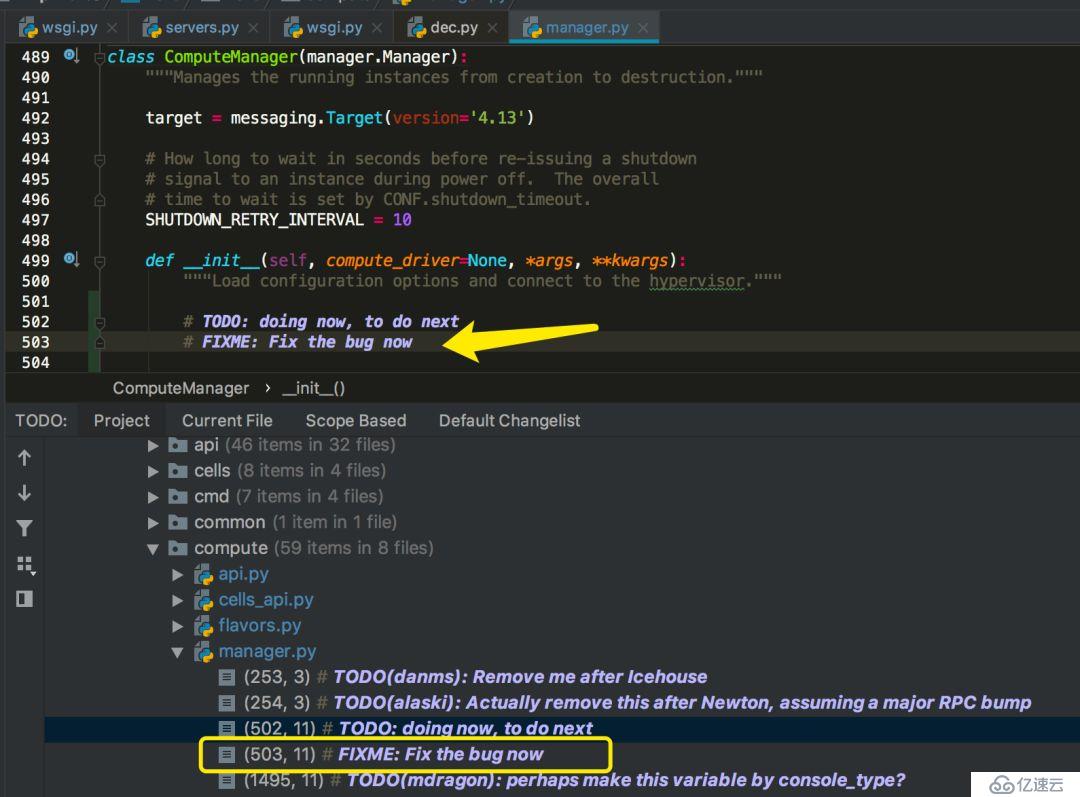
еҘҪдәҶпјҢжң¬ж¬Ўзҡ„ PyCharm дҪҝз”ЁжҠҖе·§пјҢе°ұжҳҜиҝҷдә”дёӘдәҶпјҢдҪ еӯҰдјҡдәҶеҗ—пјҹ
е…ҚиҙЈеЈ°жҳҺпјҡжң¬з«ҷеҸ‘еёғзҡ„еҶ…е®№пјҲеӣҫзүҮгҖҒи§Ҷйў‘е’Ңж–Үеӯ—пјүд»ҘеҺҹеҲӣгҖҒиҪ¬иҪҪе’ҢеҲҶдә«дёәдё»пјҢж–Үз« и§ӮзӮ№дёҚд»ЈиЎЁжң¬зҪ‘з«ҷз«ӢеңәпјҢеҰӮжһңж¶үеҸҠдҫөжқғиҜ·иҒ”зі»з«ҷй•ҝйӮ®з®ұпјҡis@yisu.comиҝӣиЎҢдёҫжҠҘпјҢ并жҸҗдҫӣзӣёе…іиҜҒжҚ®пјҢдёҖз»ҸжҹҘе®һпјҢе°Ҷз«ӢеҲ»еҲ йҷӨж¶үе«ҢдҫөжқғеҶ…е®№гҖӮ